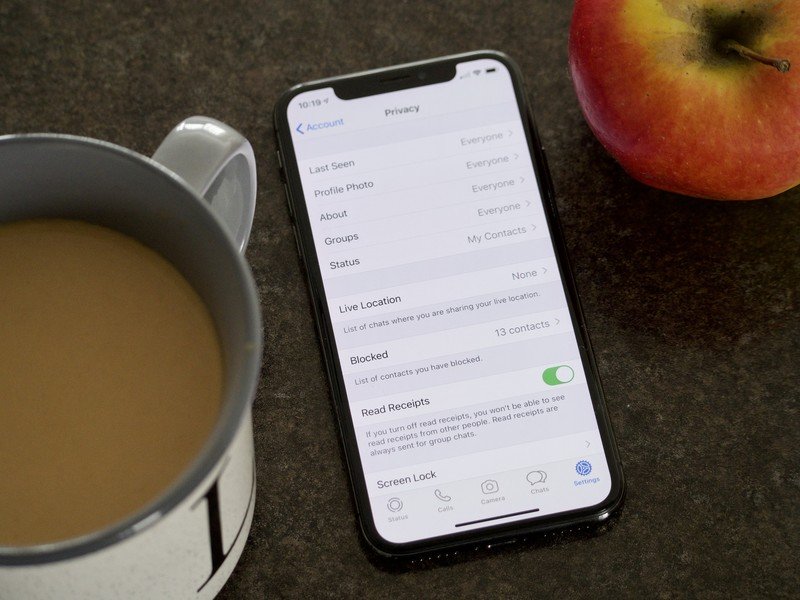
[ad_1]
Dans le monde d’aujourd’hui, vous ne pouvez jamais faire trop attention aux informations vous concernant que vous mettez à disposition. En plus de l’option pour empêcher les contacts de vous contacter dans WhatsApp, vous avez également la possibilité de gérer certains paramètres de confidentialité en contrôlant qui voit quoi. Vous pouvez modifier vos paramètres de confidentialité pour votre dernière heure en ligne, votre photo de profil, votre statut et vos reçus de lecture.
Comment modifier vos paramètres de confidentialité pour la dernière fois vue dans WhatsApp sur iPhone et iPad
Si vous êtes dans une fenêtre de chat avec un de vos contacts, juste sous leur nom en haut de l’écran, il vous indiquera la dernière fois que ce contact était actif sur WhatsApp. Si cela vous semble du charabia, consultez l’exemple de photo ci-dessous pour voir de quoi nous parlons.
C’est quelque chose qui est automatiquement montré à toute personne sur WhatsApp discutant avec vous. Vous avez quelques options qui vous permettent de modifier qui peut réellement voir ces informations.
Obtenez un iPhone SE avec le service Mint Mobile pour 30 $ / mois
- lancement WhatsApp depuis votre écran d’accueil.
- Robinet Réglages. C’est la petite icône d’engrenage dans le coin inférieur droit de votre écran.
-
Robinet Compte. C’est la boîte bleue avec la clé blanche au milieu.

Source: iMore
- Appuyez sur le Intimité bouton.
-
Appuyez sur le Vu pour la dernière fois bouton. Cela vous montrera un menu avec trois options.
-
Appuyez sur le option tu désires
-
Appuyez sur le retour bouton. C’est le chevron bleu dans le coin supérieur gauche avec le mot « Confidentialité » à côté.

Source: iMore
Vos nouveaux paramètres seront désormais enregistrés et vous pourrez profiter du niveau de confidentialité en ligne que vous souhaitez.
Comment modifier vos paramètres de confidentialité pour votre photo de profil dans WhatsApp sur iPhone et iPad
Votre photo de profil est automatiquement montrée à toute personne sur WhatsApp discutant avec vous. Vous avez quelques options qui vous permettent de modifier qui peut réellement voir votre photo de profil.
- lancement WhatsApp depuis votre écran d’accueil.
- Robinet Réglages. C’est la petite icône d’engrenage dans le coin inférieur droit de votre écran.
-
Robinet Compte. C’est la boîte bleue avec la clé blanche au milieu.

Source: iMore
- Appuyez sur le Intimité bouton.
-
Appuyez sur le Image de profil bouton. Cela vous montrera un menu avec trois options.
-
Appuyez sur le option tu désires
-
Appuyez sur le retour bouton. C’est le chevron bleu dans le coin supérieur gauche avec le mot « Confidentialité » à côté.

Source: iMore
Cela enregistrera le paramètre de confidentialité de votre photo de profil où que vous l’ayez défini.
Comment modifier vos paramètres de confidentialité pour votre «À propos» dans WhatsApp sur iPhone et iPad
Votre section «À propos» est similaire à votre statut, c’est la section qui vous permet d’écrire un petit message sur vous que les gens peuvent voir; cependant, vous pouvez changer exactement la façon dont votre section « À propos » s’affiche.
- lancement WhatsApp depuis votre écran d’accueil.
- Robinet Réglages. C’est la petite icône d’engrenage dans le coin inférieur droit de votre écran.
-
Robinet Compte. C’est la boîte bleue avec la clé blanche au milieu.

Source: iMore
-
Robinet Intimité bouton.
-
Robinet À propos de bouton. Cela vous montrera un menu avec trois options.
-
Appuyez sur le option tu désires
-
Appuyez sur le retour bouton. C’est le chevron bleu dans le coin supérieur gauche avec le mot « Confidentialité » à côté.

Source: iMore
Comment modifier vos paramètres de confidentialité pour les groupes dans WhatsApp sur iPhone et iPad
Par défaut, toute personne possédant votre numéro peut vous ajouter à une discussion de groupe dans WhatsApp; cependant vous pouvez le changer pour être seulement ou contacts, ou seulement certains de vos contacts.
- lancement WhatsApp depuis votre écran d’accueil.
- Robinet Réglages. C’est la petite icône d’engrenage dans le coin inférieur droit de votre écran.
-
Robinet Compte. C’est la boîte bleue avec la clé blanche au milieu.

Source: iMore
-
Robinet Intimité bouton.
-
Robinet Groupes bouton. Cela vous montrera un menu avec trois options.
-
Appuyez sur le option tu désires
-
Appuyez sur le retour bouton. C’est le chevron bleu dans le coin supérieur gauche avec le mot « Confidentialité » à côté.

Source: iMore
Comment modifier vos paramètres de confidentialité pour votre statut dans WhatsApp sur iPhone et iPad
Votre statut apparaît sous votre nom dans la liste de contacts de quelqu’un et dans votre profil, par défaut, tout le monde peut le voir, mais diffuser votre humeur dans le monde n’est pas toujours nécessaire.
- lancement WhatsApp depuis votre écran d’accueil.
- Robinet Réglages. C’est la petite icône d’engrenage dans le coin inférieur droit de votre écran.
-
Robinet Compte. C’est la boîte bleue avec la clé blanche au milieu.

Source: iMore
-
Robinet Intimité.
-
Robinet Statut. Cela vous montrera un menu avec trois options.
- Appuyez sur le option tu désires
-
Appuyez sur le retour bouton. C’est le chevron bleu dans le coin supérieur gauche avec le mot « Confidentialité » à côté.

Source: iMore
Cela enregistrera votre paramètre de confidentialité de l’état comme vous l’avez défini, garantissant que seul le niveau d’autorisation sélectionné sait ce qui se passe avec vous sur WhatsApp.
Comment vérifier les chats avec lesquels vous partagez votre position en direct dans WhatsApp sur iPhone et iPad
Vous pouvez partager votre position en direct via WhatsApp, ce qui est utile si vous essayez de rencontrer des amis quelque part ou si vous vous assurez de ne pas vous perdre quelque part. Dans le menu Confidentialité, WhatsApp permet de voir facilement toutes les conversations que vous partagez votre emplacement en direct.
- lancement WhatsApp depuis votre écran d’accueil.
- Robinet Réglages. C’est la petite icône d’engrenage dans le coin inférieur droit de votre écran.
-
Robinet Compte. C’est la boîte bleue avec la clé blanche au milieu.

Source: iMore
-
Robinet Intimité.
-
Appuyez sur ** Live Location *.

Source: iMore
Comment activer ou désactiver les confirmations de lecture dans WhatsApp pour iPhone
Vous connaissez ces petites coches qui indiquent aux gens que vous avez lu leurs messages? Vous pouvez les désactiver pour votre compte. Pourquoi ferais-tu ça? Vous connaissez cet ami, celui qui vous poursuit après avoir vu les coches sur son téléphone virer au bleu parce que vous avez lu son message mais que vous n’avez pas encore répondu? Voilà pourquoi.
- lancement WhatsApp depuis votre écran d’accueil.
- Robinet Réglages. C’est la petite icône d’engrenage dans le coin inférieur droit de votre écran.
-
Robinet Compte. C’est la boîte bleue avec la clé blanche au milieu.

Source: iMore
-
Robinet Intimité.
-
Appuyez sur le bouton ** Marche / Arrêt des reçus de lecture « . Lorsque le commutateur est vert, les reçus de lecture seront activés.

Source: iMore
Il est important de noter que si vous désactivez les confirmations de lecture, non seulement personne ne verra lorsque vous aurez lu un message, mais cela désactivera également l’affichage des confirmations de lecture sur votre téléphone – vous ne pourrez pas le faire si des personnes avoir lu vos messages. C’est une rue à double sens, ces reçus de lecture. Il existe cependant une exception: les confirmations de lecture sont toujours affichées dans les messages des groupes, quels que soient vos paramètres.
Comment utiliser Face ID pour déverrouiller WhatsApp sur iPhone et iPad
Si vous souhaitez utiliser Face Id pour déverrouiller WhatsApp, vous pouvez le configurer dans les paramètres.
- lancement WhatsApp depuis votre écran d’accueil.
- Robinet Réglages. C’est la petite icône d’engrenage dans le coin inférieur droit de votre écran.
-
Robinet Compte. C’est la boîte bleue avec la clé blanche au milieu.

Source: iMore
-
Robinet Intimité.
- Robinet Verrouillage d’écran.
-
Appuyez sur le Nécessite un interrupteur On / Off Face ID. Lorsque le commutateur est vert, la fonction a été activée.

Source: iMore
Des questions?
Faites-le nous savoir dans les commentaires ci-dessous.
Mis à jour en mai 2020: Mis à jour pour la dernière version de WhatsApp.
Nous pouvons gagner une commission pour les achats en utilisant nos liens. Apprendre encore plus.
[ad_2]
Poster un Commentaire